
时间:2021-03-29 06:14:20 来源:www.win10xitong.com 作者:win10
我们在使用win10系统的时候,不少用户都遇到了Win10设置中添加混合现实,这个Win10设置中添加混合现实的问题平时不多见,也许还会难倒一些大神,如果你马上就要想解决这个问题,我们就学着尝试自己动手吧,只需要按照这个流程:1、点击左下角开始菜单旁的搜索框,在搜索框中,输入:regedit 命令,然后点击系统给出最佳匹配注册表编辑器应用;2、注册表编辑器窗口中,依次展开到:HKEY_CURRENT_USER\Software\Microsoft\Windows\CurrentVersion\Holographic就行了。下面我们一起来看看非常详细的Win10设置中添加混合现实的的详细解决手法。
推荐系统下载:win10专业版
方法/步骤:
1、点击左下角开始菜单旁的搜索框,在搜索框中,输入:regedit 命令,然后点击系统给出最佳匹配注册表编辑器应用;
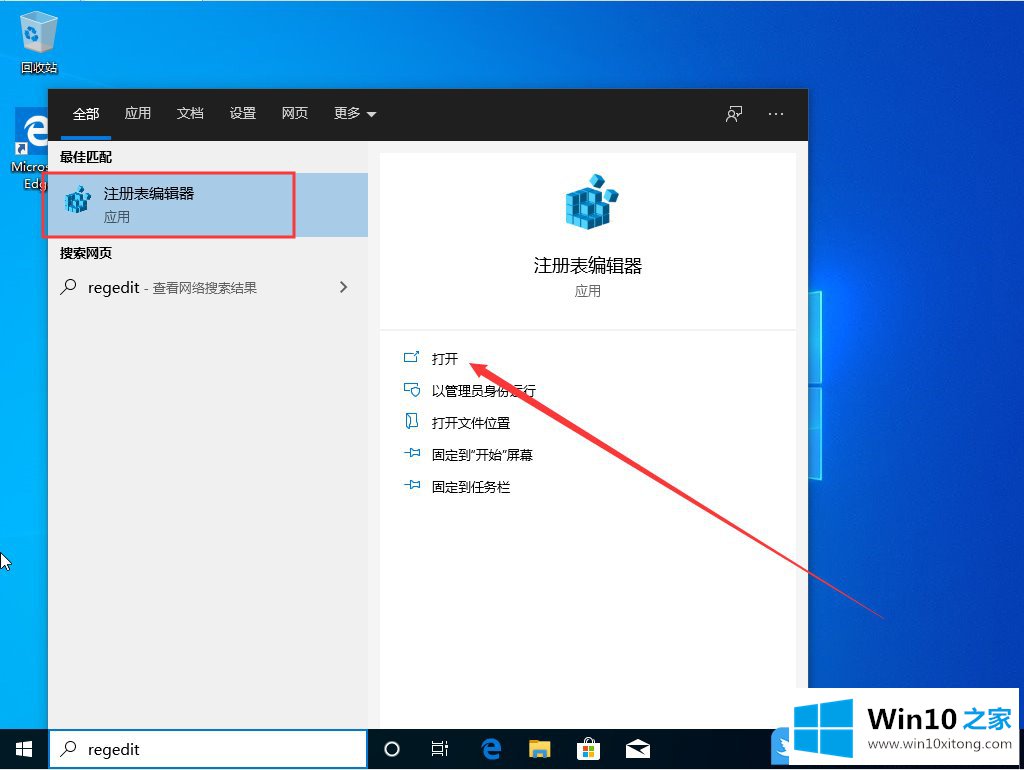
2、注册表编辑器窗口中,依次展开到:HKEY_CURRENT_USER\Software\Microsoft\Windows\CurrentVersion\Holographic;
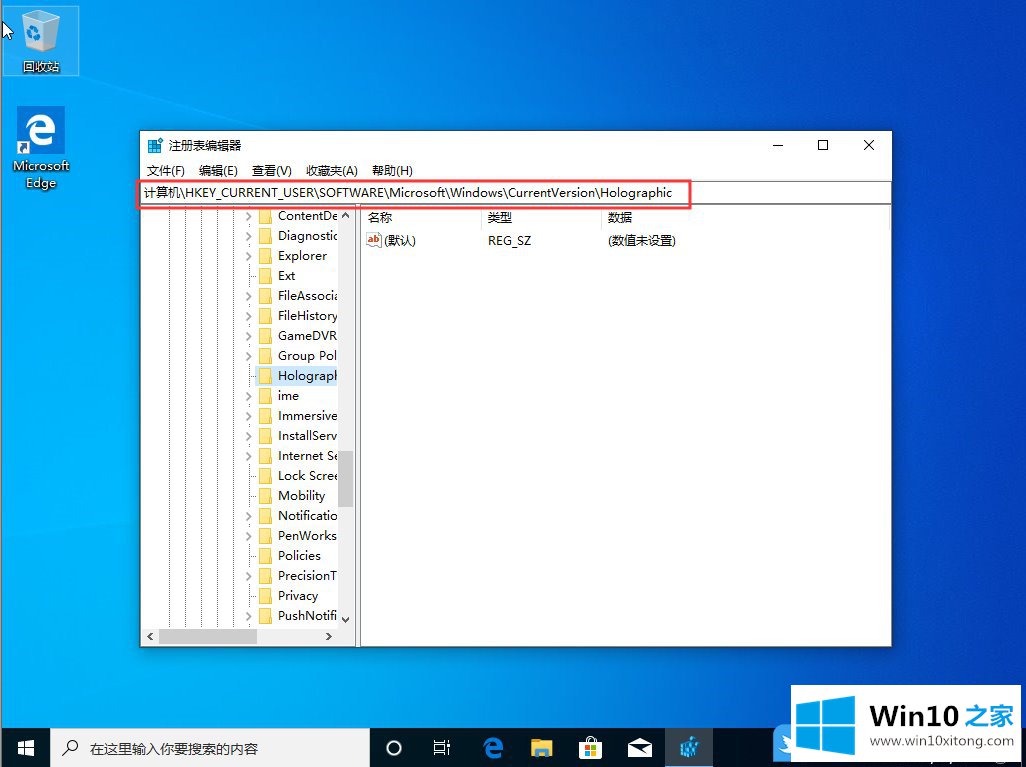
3、注册表左侧点击Holographic ,然后在右侧空白处,点击右键,新建 - DWORD(32位)值(D),命名为 FirstRunSucceeded ,并修改数值数据为 1 ;
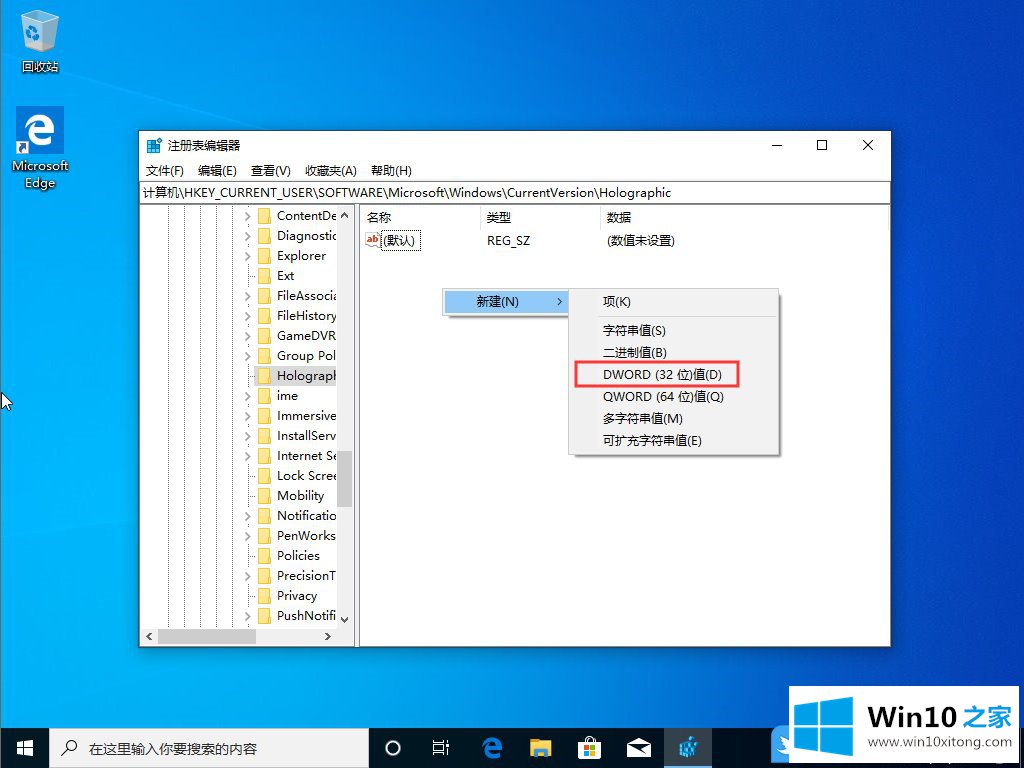
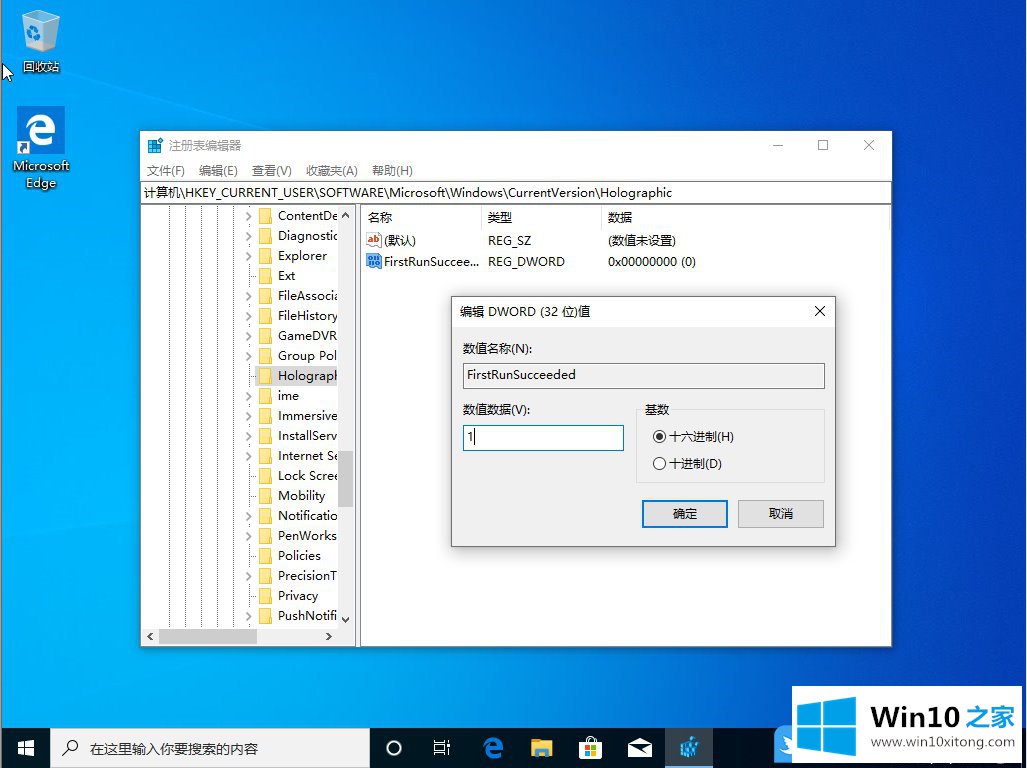
4、最后,按 Win + i 组合键,进入Windows 设置,就可以找到刚才添加的混合现实了;
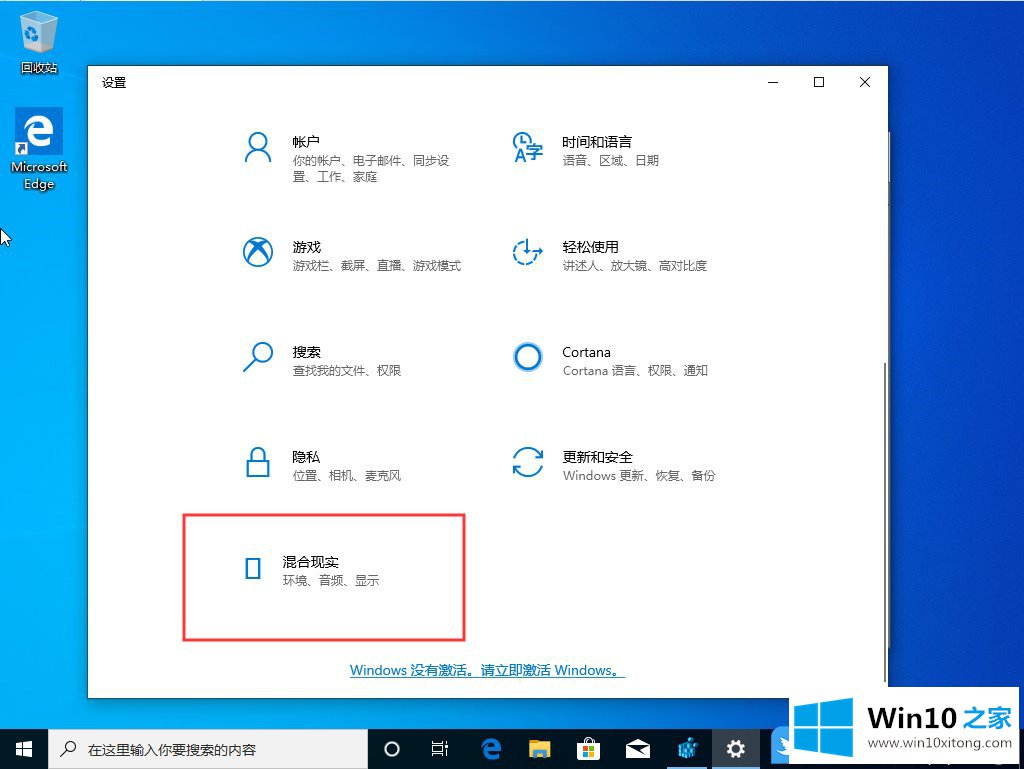
以上就是Win10设置中添加混合现实|修改注册表加混合现实文章。如果这篇文章的方法能帮到你,那就收藏白云一键重装系统网站。
有关Win10设置中添加混合现实的详细解决手法的内容在以上文章中就非常清楚的讲解了,希望对你有所帮助。如果你需要更多的资料,请继续关注本站。